1、单击“插入”选项卡,在“表格”组中点击“表格”按钮,然后“插入表格”。弹出“插入表格”对话框,在对话框中设置表格的行数和列数。
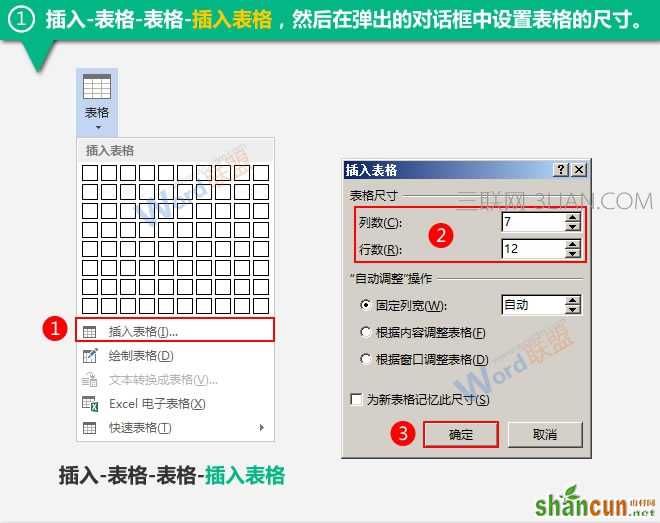
2、填充表格。在表格中输入如下图所示的的内容。 word怎么做简历表格

3、输入完成后,选中所有单元格,然后设置单元格的高度和宽度。我设置的高是1.3厘米,宽是2厘米,根据个人需要而定。

4、接着再选中所有单元格,单击“表格工具-布局”选项卡,在“对齐方式”组中点击“水平居中”。
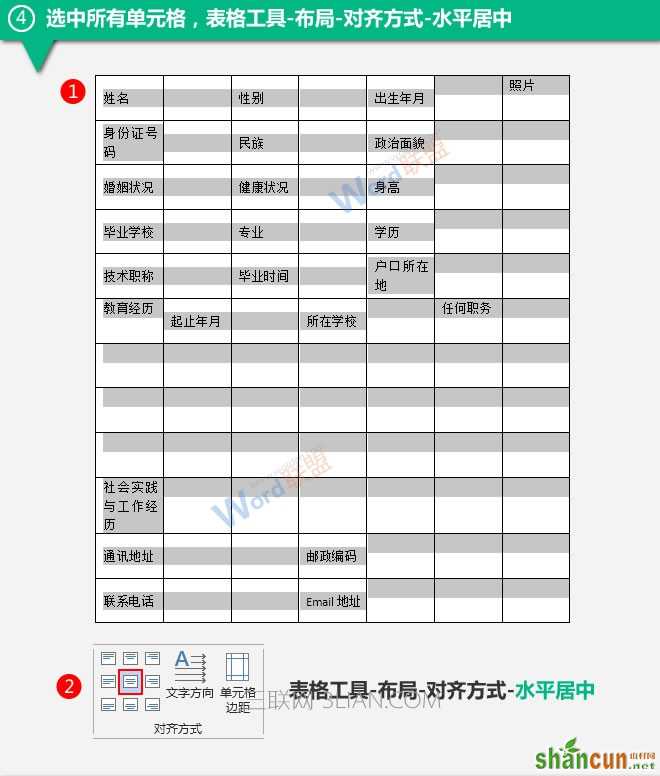
5、选中要合并的单元格,在“表格工具-布局”选项卡“合并”组中单击“合并单元格”。
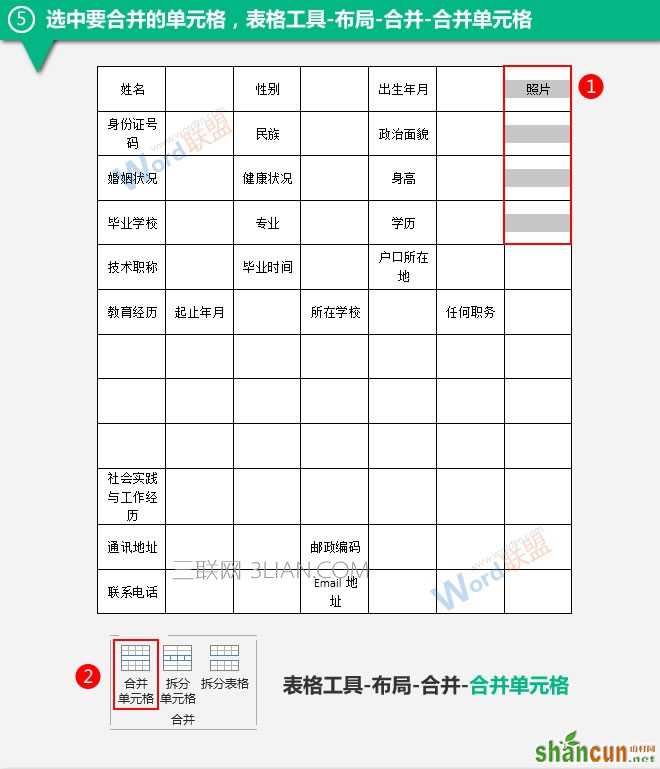
6、按照上述步骤,将表格中要合并的单元格都合并起来。 word怎么做简历表格
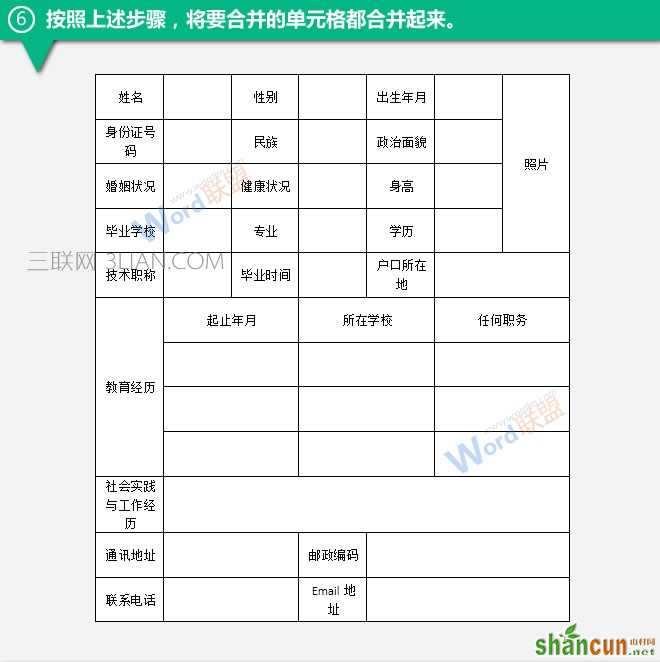
7、修改个别单元格的宽度和高度,如下图所示,简历表已制作完成。















